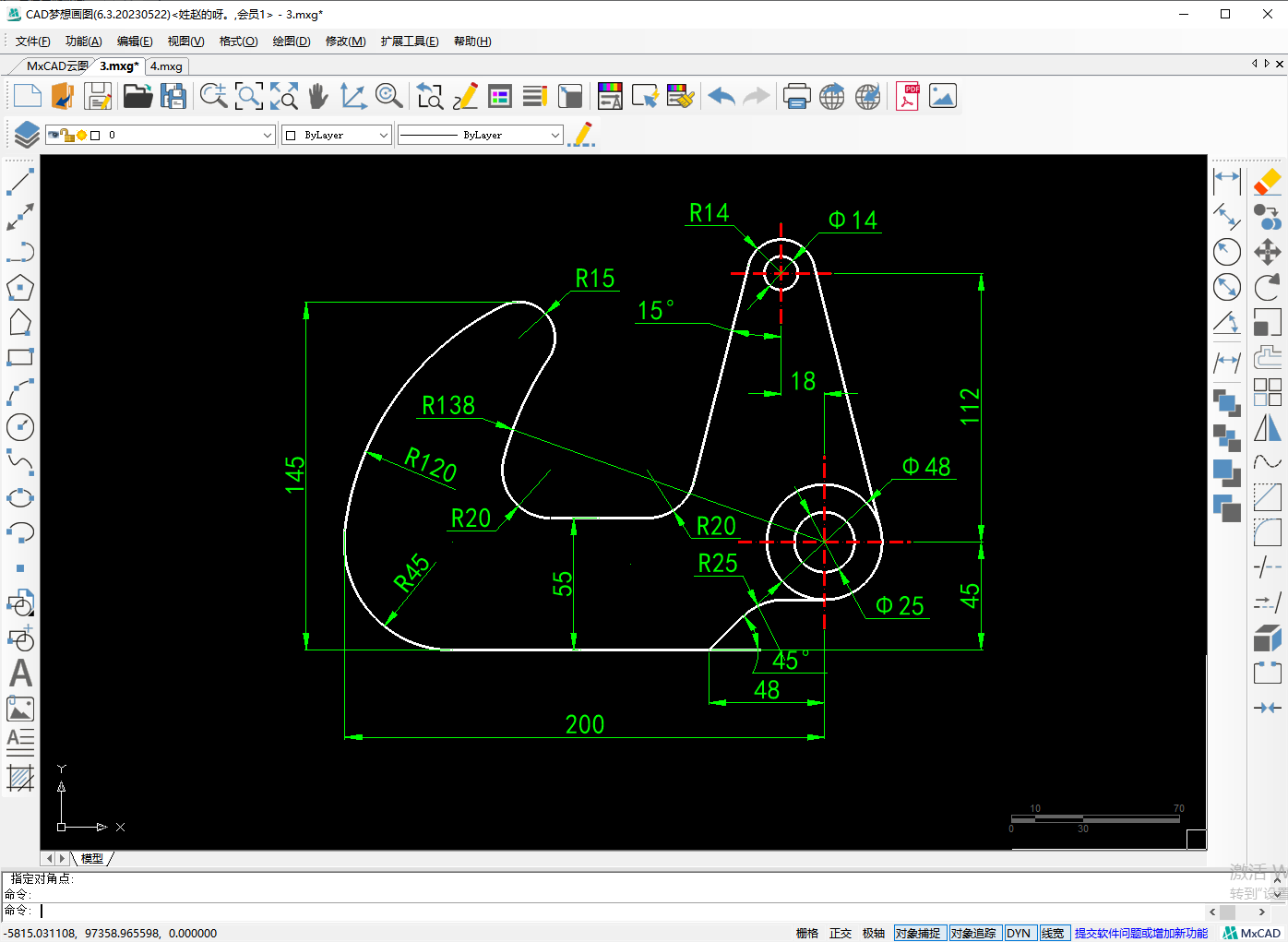在用CAD绘制图形的时候,先绘制出能够确定位置的对象,再通过过度对象与确定对象之间的关系绘制出过度对象,当然要保证两者之间关系是正确的,那么绘制这个图形用到的命令有:CAD矩形、CAD圆角、CAD圆(相切相切半径)等多个命令。
目标图形
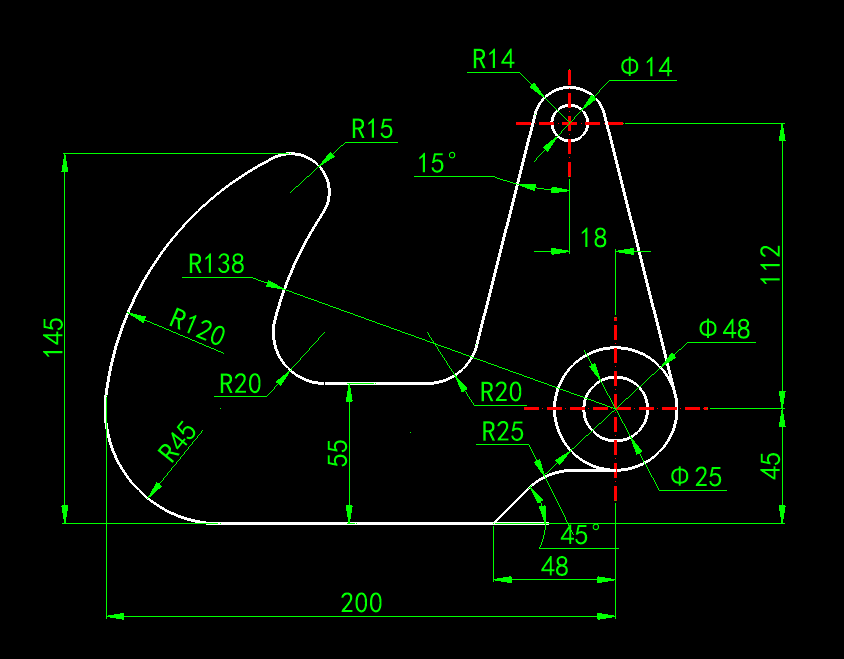
操作步骤
1.使用CAD矩形命令:REC绘制一个200X145的矩形并且将其分解
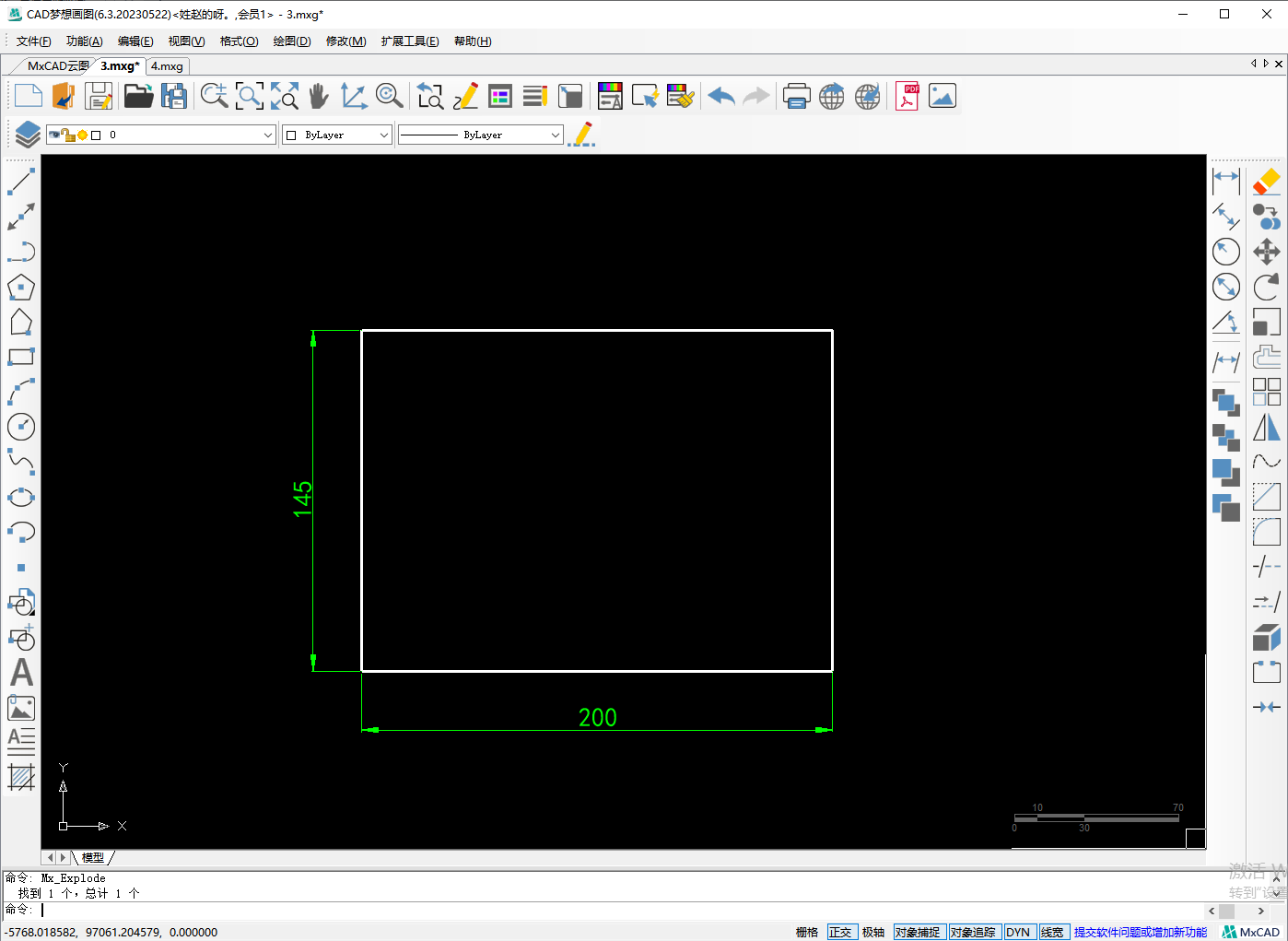
2.命令行输入“O”使用偏移命令,进行以下偏移操作。
将白色线段BC向上偏移21个单位得到红色线段EF。
将白色线段BC向上偏移45个单位得到洋红色线段GH与白色竖直线CD交于点H。
将白色线段BC向上偏移55个单位得到黄色线段KL。
将洋红色线段GH向上偏移112个单位得到洋红色线段MN。
将白色竖直线段CD向左偏移18个单位得到绿色线段NP与洋红色线段MN相交N点。
将白色竖直线段CD向左偏移48个单位得到青色线段QR与白色线段BC相交R点。
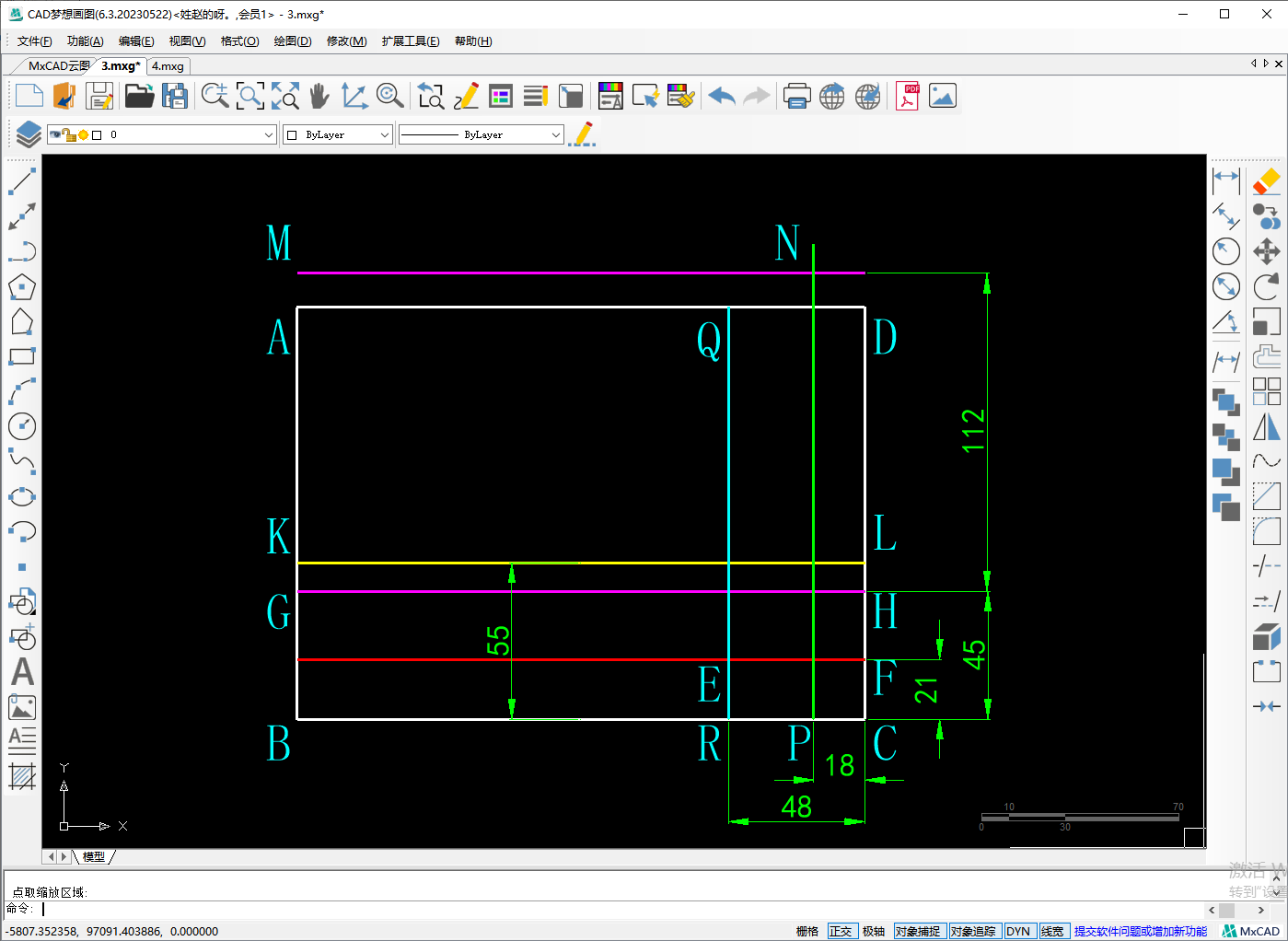
3.随后使用圆命令以H点为圆心画直径25和直径48的同心圆
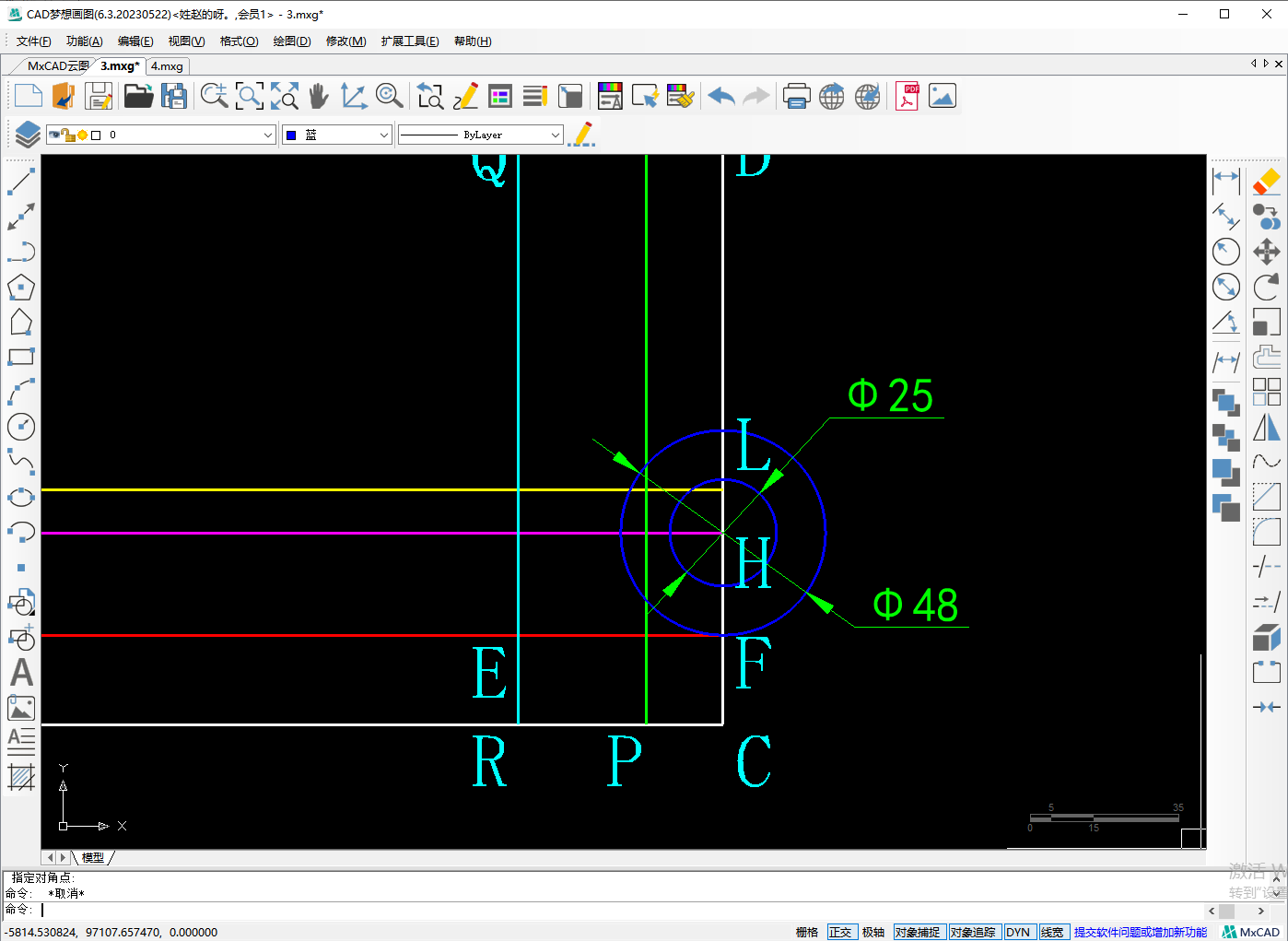
4.以N点为圆心画半径7和半径14的同心圆
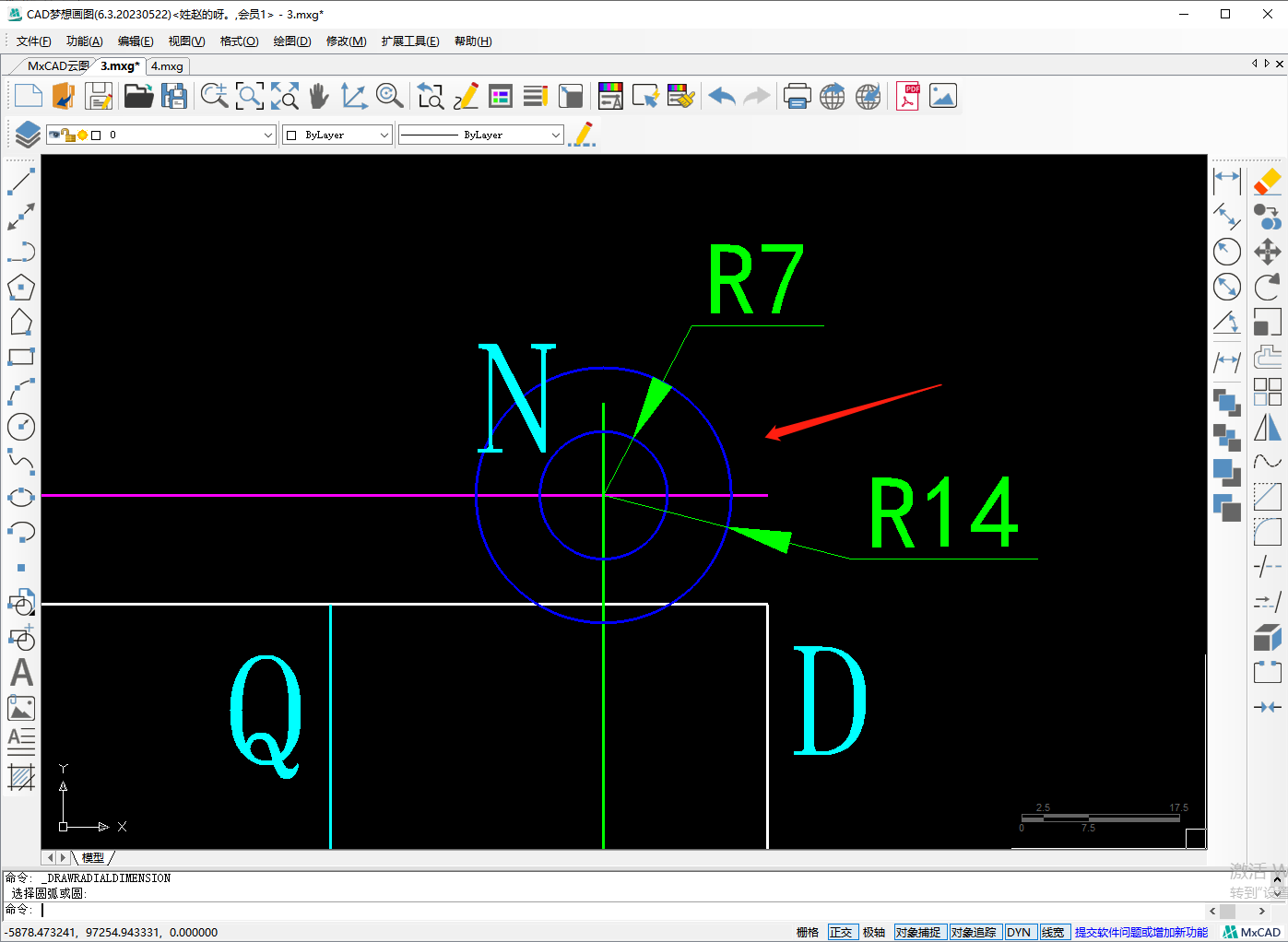
5.选中青色线段RQ以R点为旋转基点角度为-45°,旋转后青色斜线段RQ与白色线段BC的夹角为45°

6.然后使用圆角命令对青色斜线RQ与红色线段EF进行半径25的倒圆角
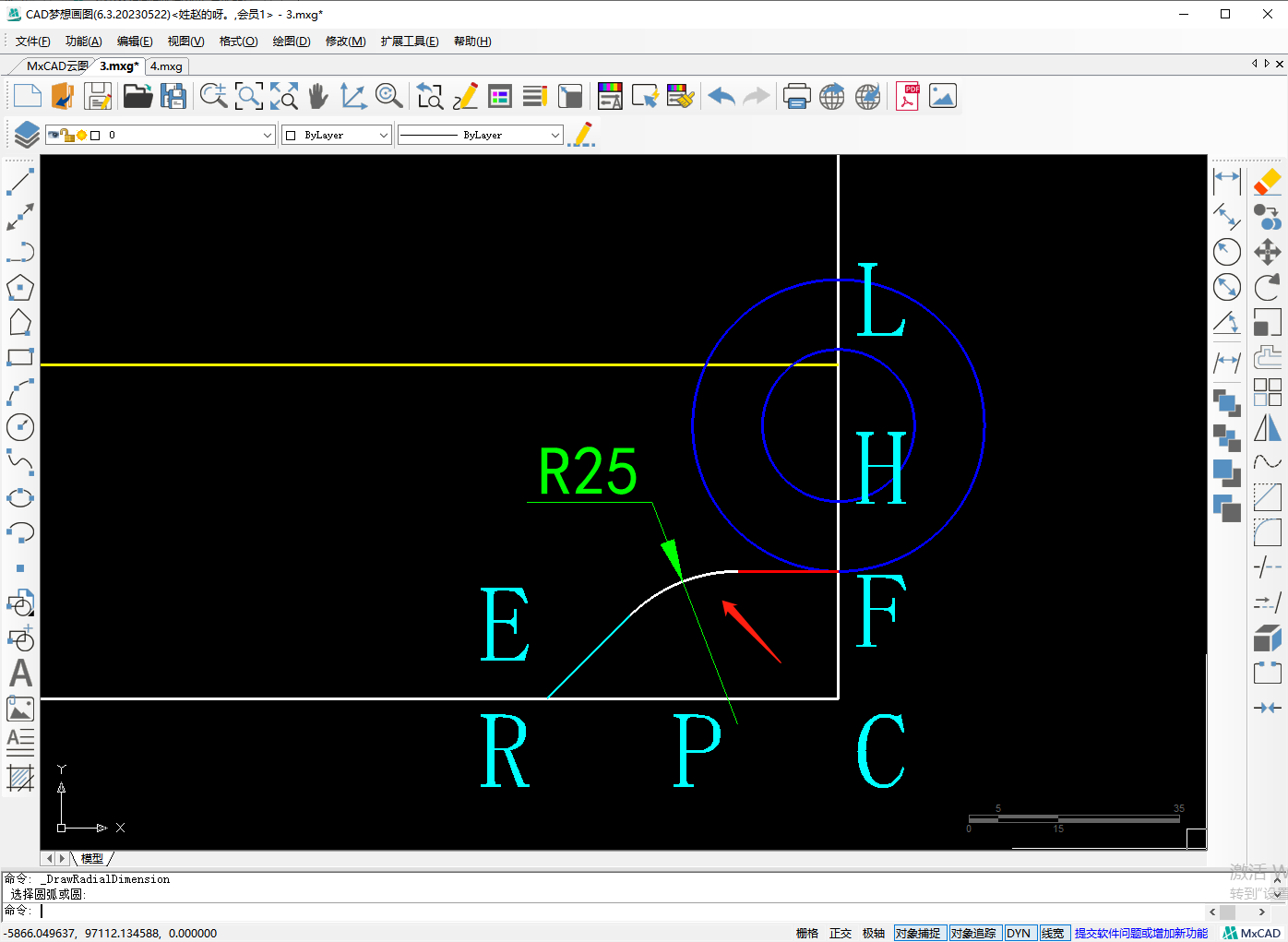
7.使用直线命令绘制蓝色外圆N和蓝色外圆H的公切线
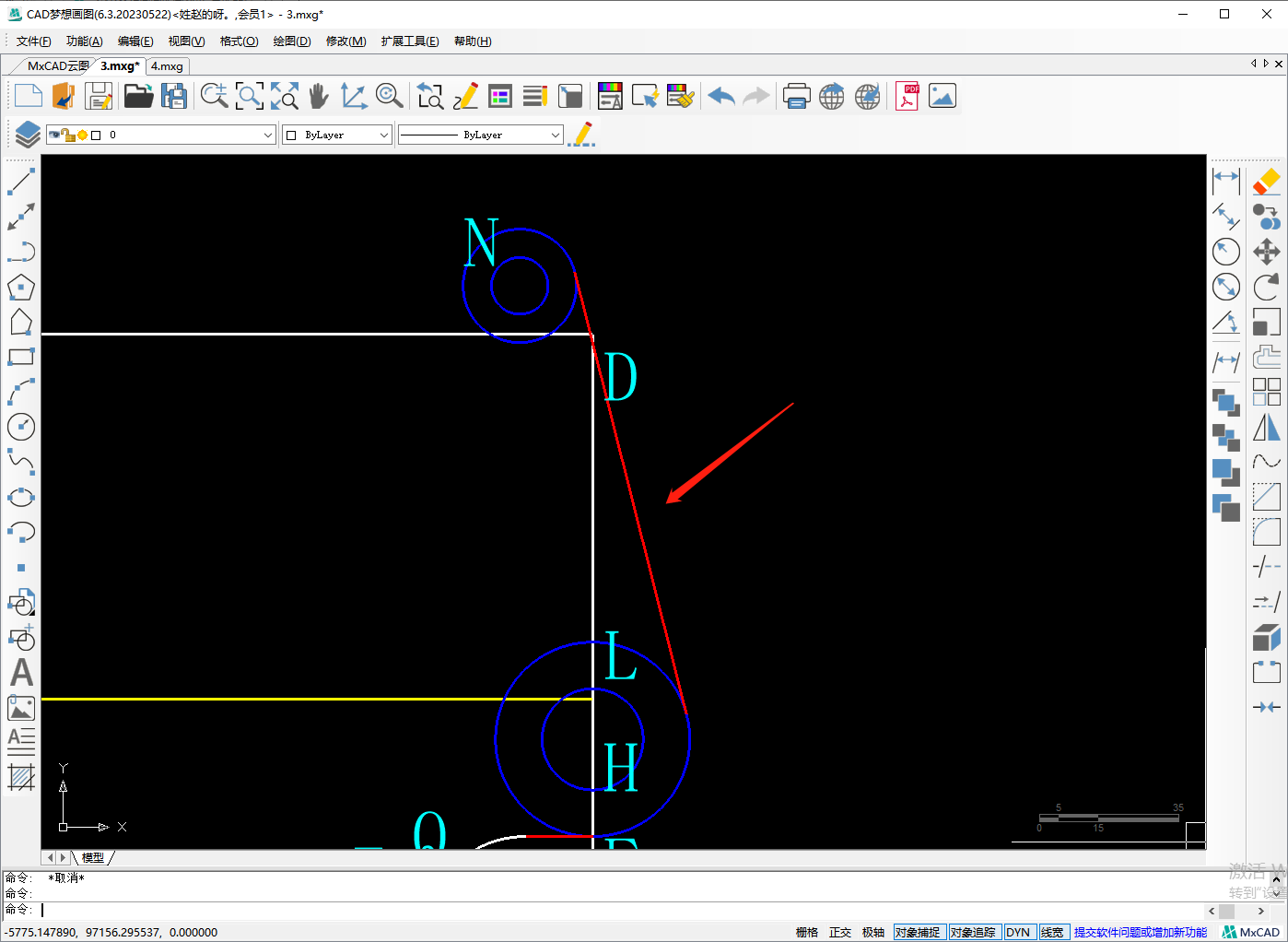
8.再次使用直线命令绘制长度100角度15的洋红色切线ST
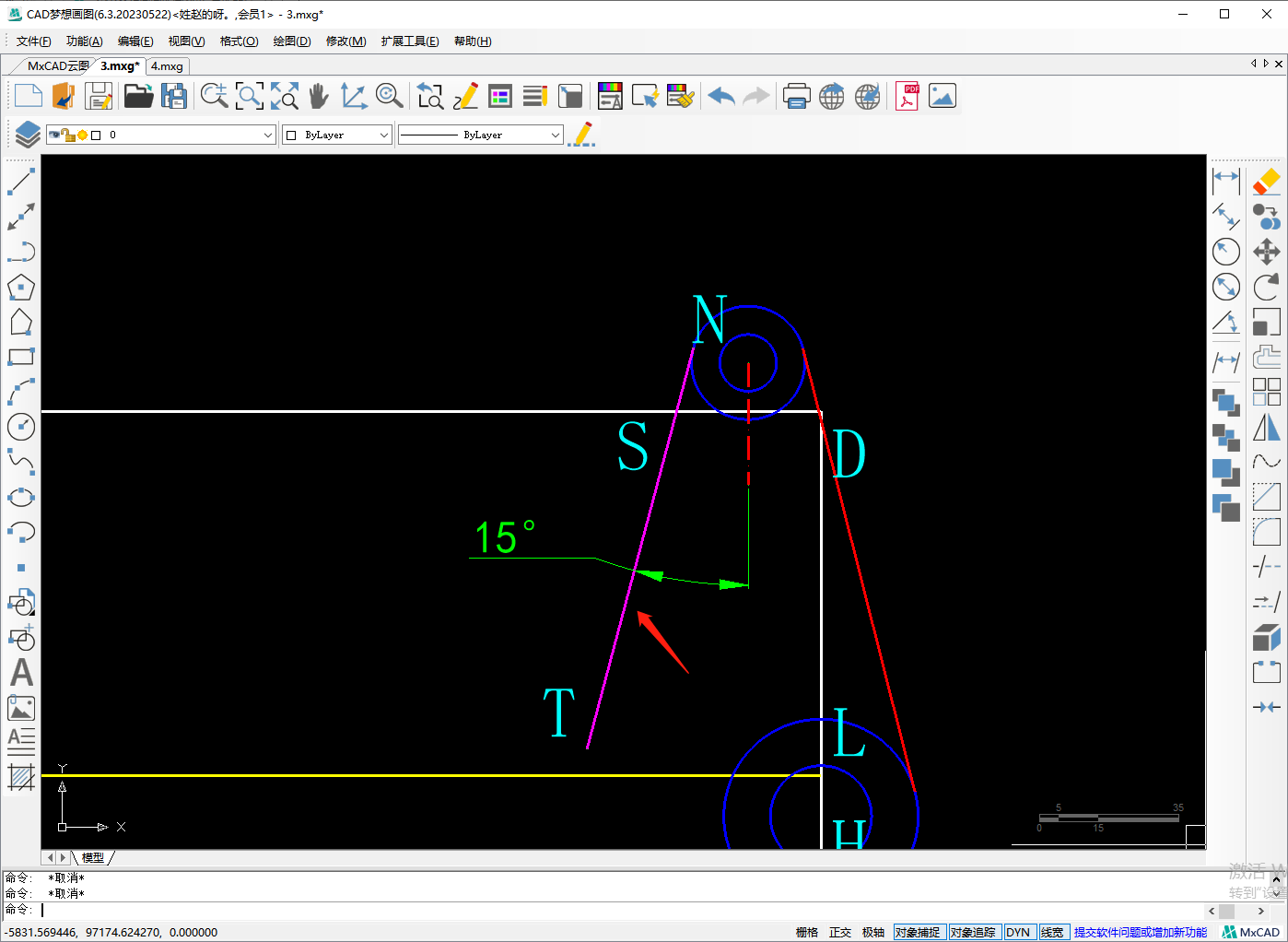
9.再次使用CAD圆命令以H点为圆心画半径138的白色同心圆
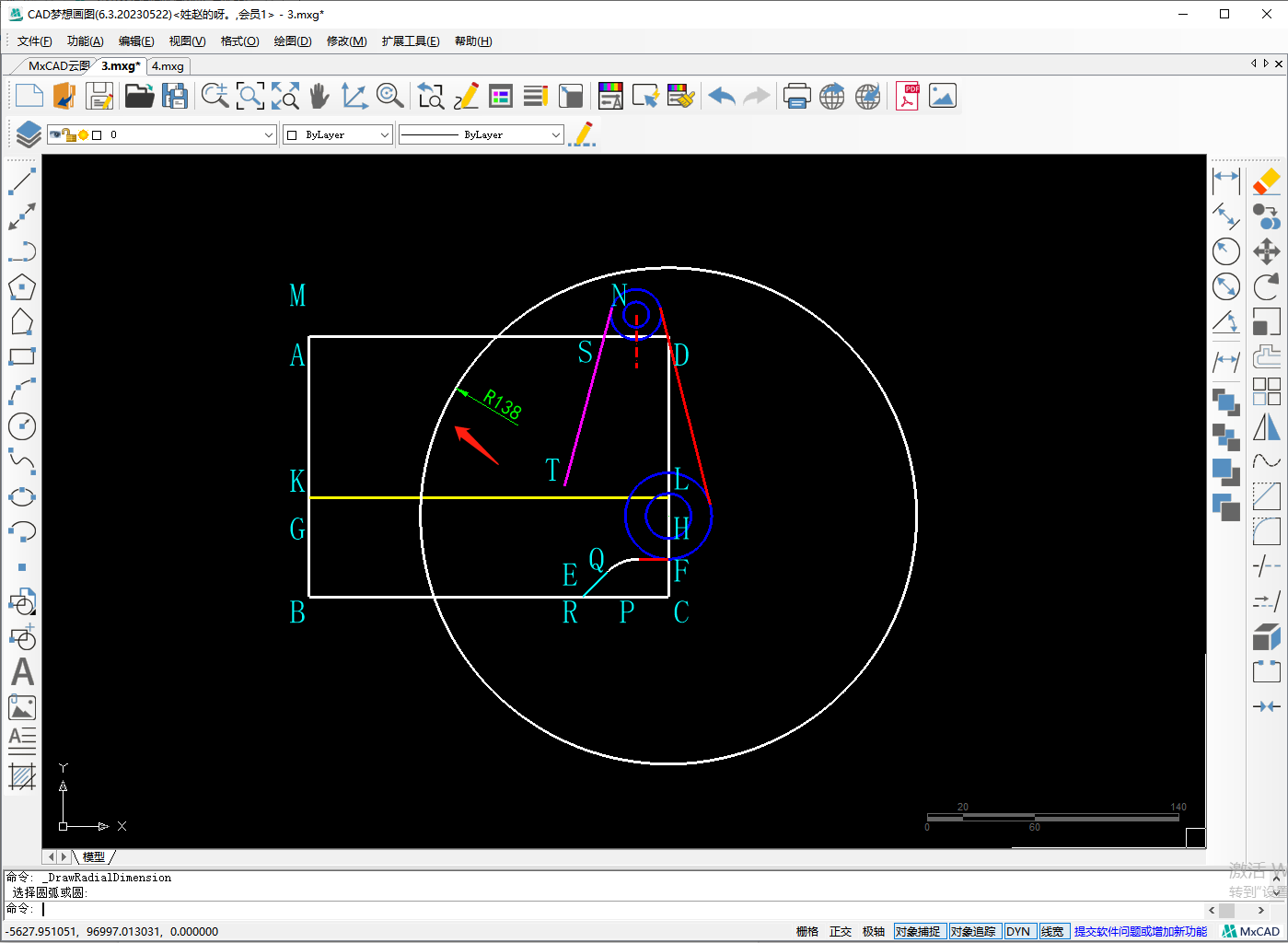
10.使用圆的“相切相切半径”绘制白色线段AD和半径138圆之间的一个半径15的圆
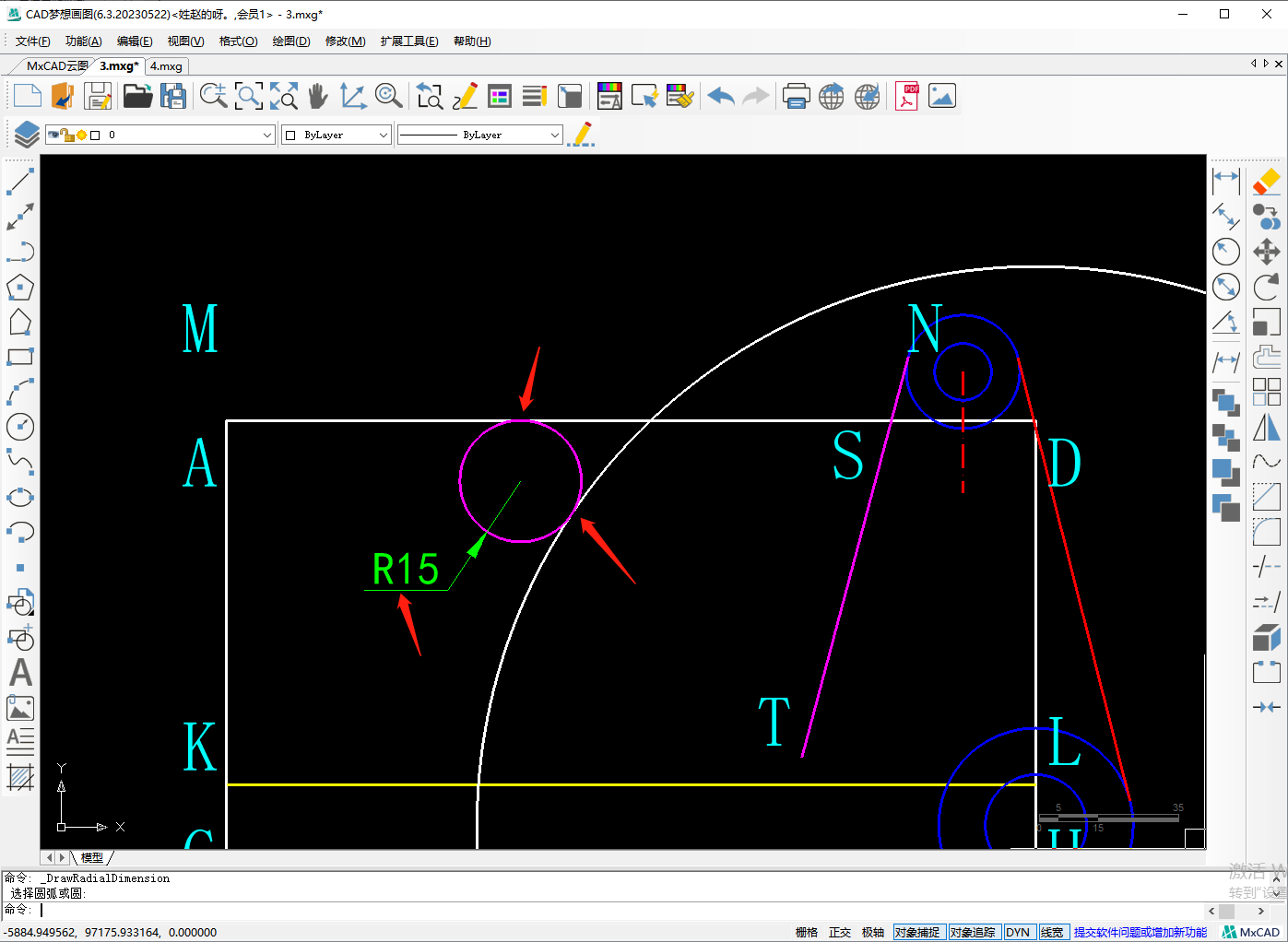
11.使用圆角命令半径为20对一下图形进行圆角操作
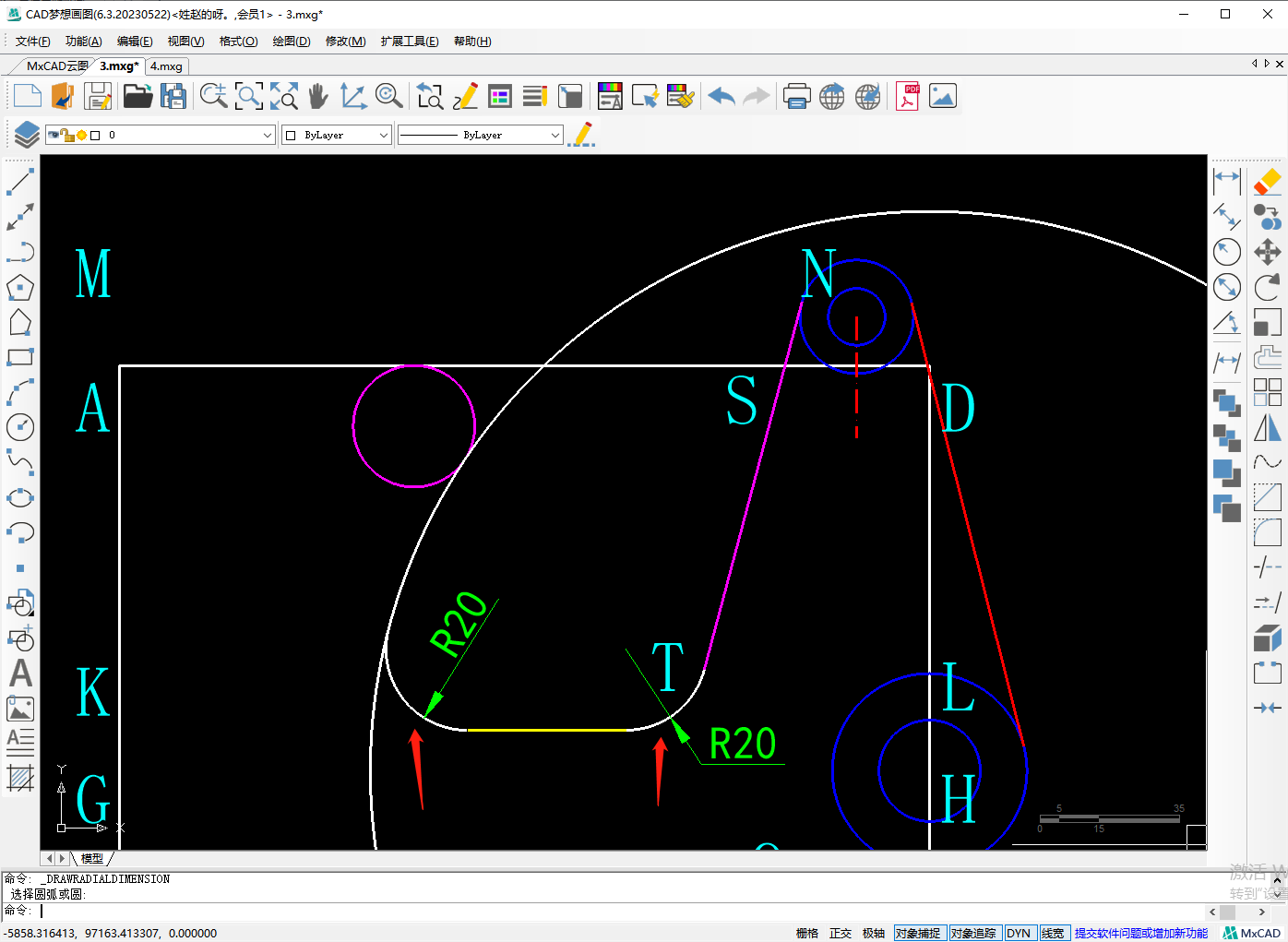
12.再次使用相切相切半径绘制一个半径45的圆
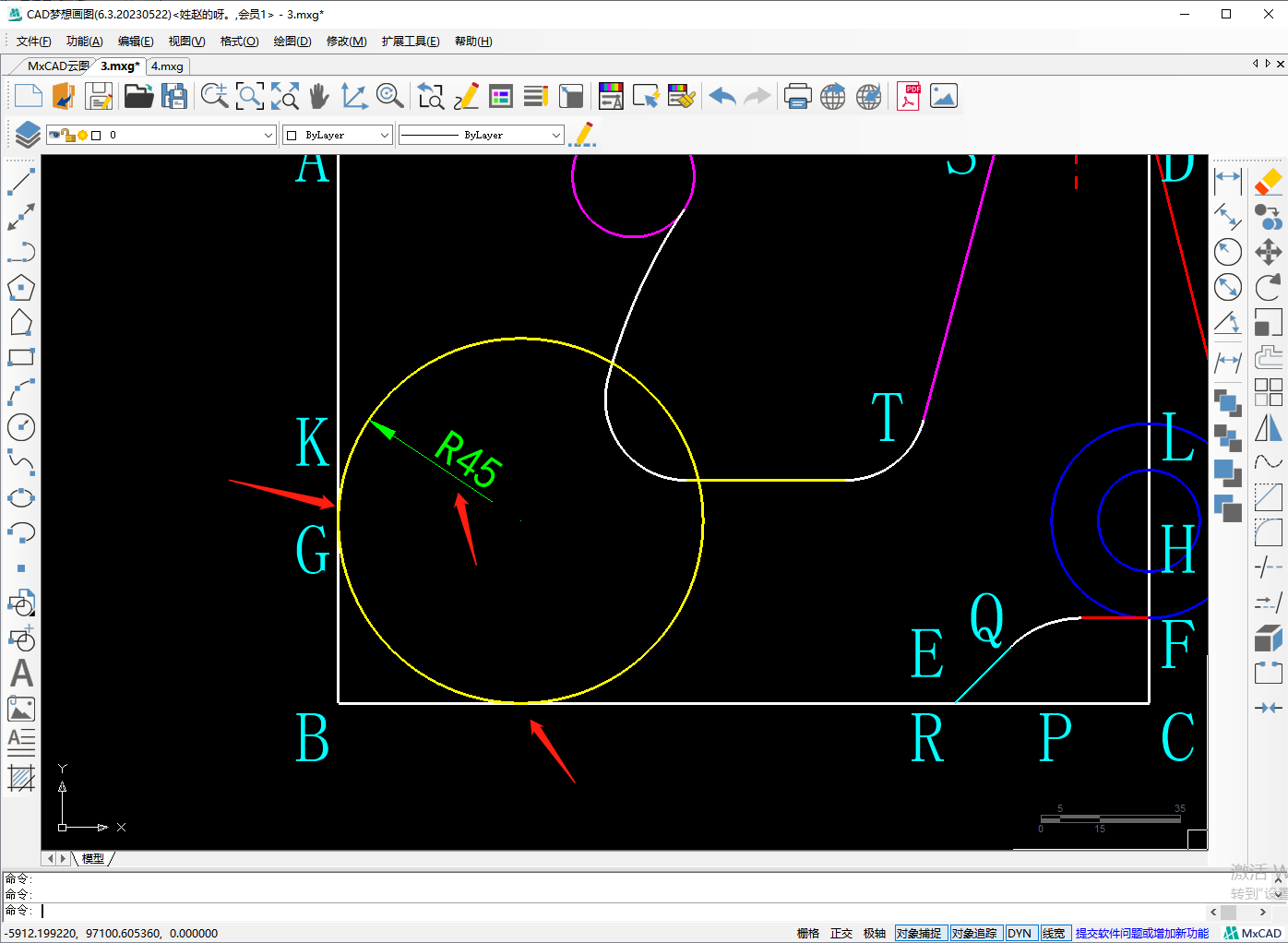
13.接着使用相切相切半径绘制一个半径120的圆

14.最后对对象进行修剪和删除不需要的对象进行尺寸标注,整个图形就绘制完成了。